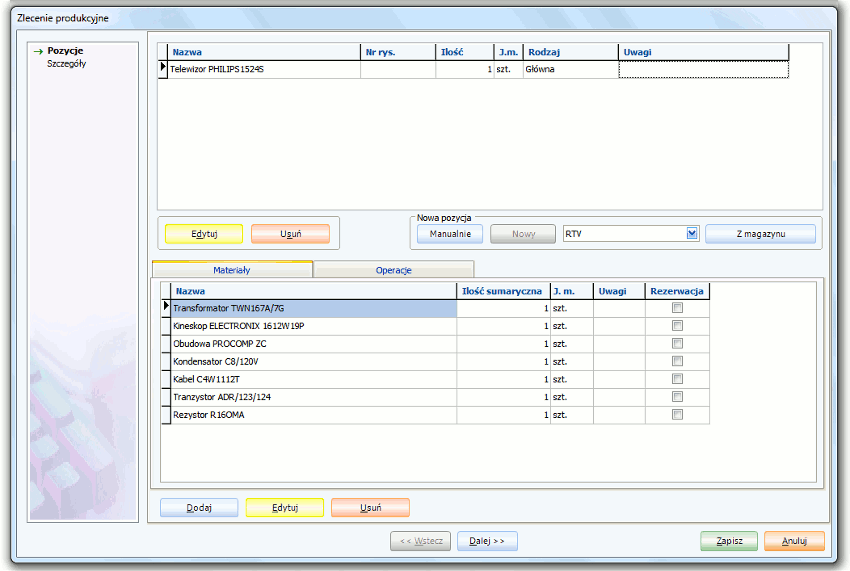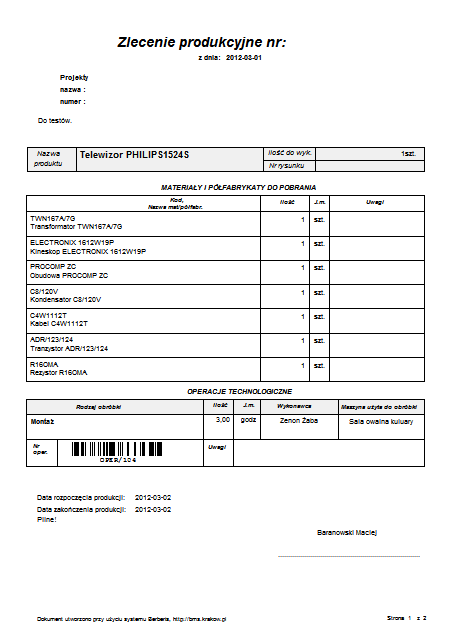9.1. Nowe zlecenie
Kreator nowego zlecenia (zob. Kreatory)
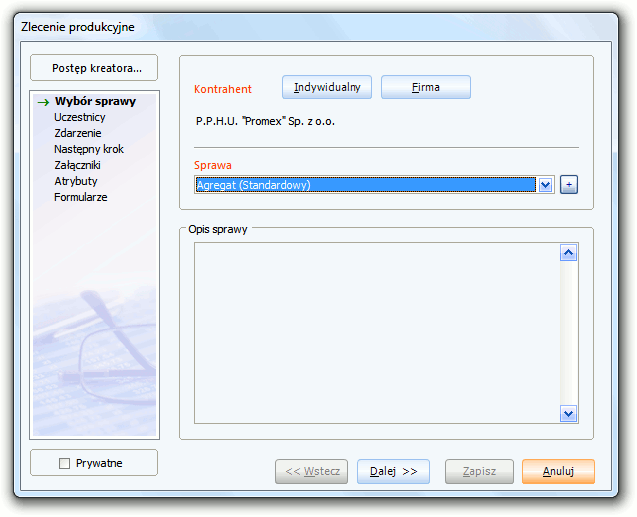
 I. Wybór sprawy I. Wybór sprawy |
||||
| Wybór kontrahenta: indywidualny/ firma |
|
|
Umożliwia wybór kontrahenta indywidualnego lub firmę, którego dotyczy proces serwisowy; następuje to poprzez naciśnięcie przycisków: indywidualny, firma, które przenoszą nas odpowiednio do listy kontrahentów indywidualnych lub listy firm (zob. Wprowadzanie danych) |
|
| Sprawa |
|
Umożliwia wybór sprawy, w ramach której zlecenie będzie miało miejsce (program automatycznie wyświetla na liście wszystkie sprawy prowadzone z wybranym kontrahentem. Pole uaktywnia się dopiero po wybraniu kontrahenta. |
||
| Opis sprawy |
|
Wprowadzony do systemu opis sprawy. |
||
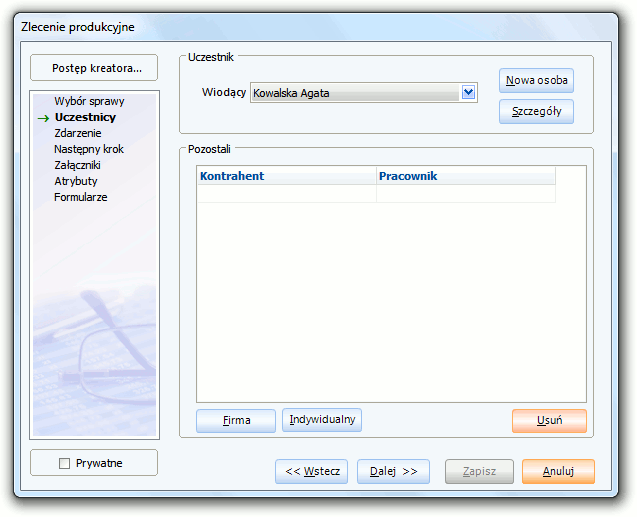
 II. Uczestnicy (kreator zlecenia) II. Uczestnicy (kreator zlecenia) |
|||
| Uczestnik | |||
| Uczestnik wiodący |
|
Umożliwia wybór wiodącego uczestnika, z którym będzie związane zlecenie; program domyślnie wybiera osobę: Nieznany |
|
| Nowa osoba |
|
Wywołuje kreator nowego pracownika w trybie edycji, co umożliwia wprowadzenie do bazy nowego pracownika. |
|
| Szczegóły |
|
|
Nieedytowalne okno zawierające informacje na temat wybranej osoby (tytułu, stanowiska, nazwy kontrahenta, departamentu, telefonu stacjonarnego, telefonu komórkowego, telefonu prywatnego, adresu elektronicznego, numeru skype, numeru faxu. Zawiera także uwagi wprowadzone w związku z osobą, a także dane wprowadzającego dane oraz datę wprowadzenia. Możliwy jest także podgląd atrybutów zdefiniowanych dla tego pracownika). |
| Pozostali | |||
| Pole tabeli |
|
Wyświetla wybranych pozostałych kontrahentów dodanych do zdarzenia za pomocą przycisku Wybierz; wyświetlana jest nazwa kontrahenta oraz nazwa pracownika. Pracownika można wybrać poprzez rozwinięcie listy. |
|
| Firma |
|
Wywołuje listę firm wprowadzonych do systemu przez operatora. Kontrahenta wybiera się poprzez dwukrotne kliknięcie na niego myszką bądź za pomocą przycisku Wybierz |
|
| Indywidualny |
|
Wywołuje listę kontrahentów indywidualnych wprowadzonych do systemu przez operatora. Kontrahenta wybiera się poprzez dwukrotne kliknięcie na niego myszką bądź za pomocą przycisku Wybierz |
|
| Usuń |
|
Umożliwia usunięcie wybranego kontrahenta z listy |
|
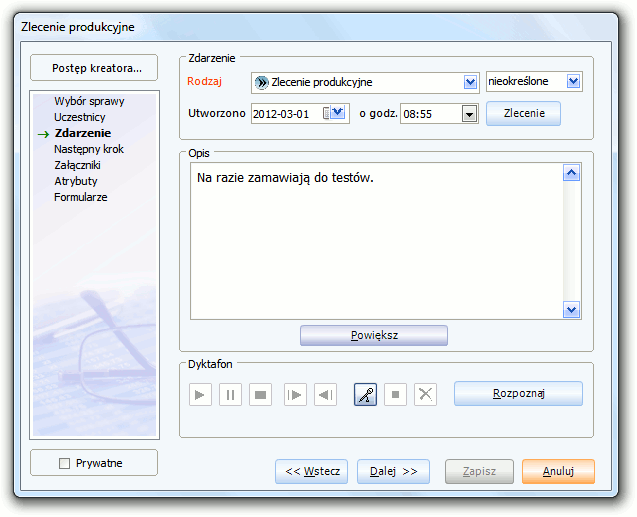
|
|
||
| Rodzaj |
|
Wybór rodzaju zdarzenia spośród zdefiniowanych przez operatora (zob. Moduł Spina - Listy) oraz statusu kierunkowego – przychodzące, wychodzące, nieokreślone. Domyślnie ustawiane jest Zlecenie produkcyjne o kierunku nieokreślonym. |
| Utworzono |
|
Określenie daty utworzenia zdarzenia. |
| O godz. |
|
Określenie godziny utworzenia zdarzenia. |
| Opis |
|
Umożliwia wprowadzenie szczegółowego opisu danego zdarzenia. |
| Panel dyktafonu |
|
Umożliwia nagranie wiadomości głosowej dotyczącej zdarzenia; zawiera takie przyciski jak: odtwarzaj, pauza, zatrzymaj, przewijaj w przód, przewijaj wstecz, nagrywaj, zatrzymaj nagrywanie oraz skasuj nagranie. |
| Czas |
|
Wyświetla informacje na temat długości nagrania. |
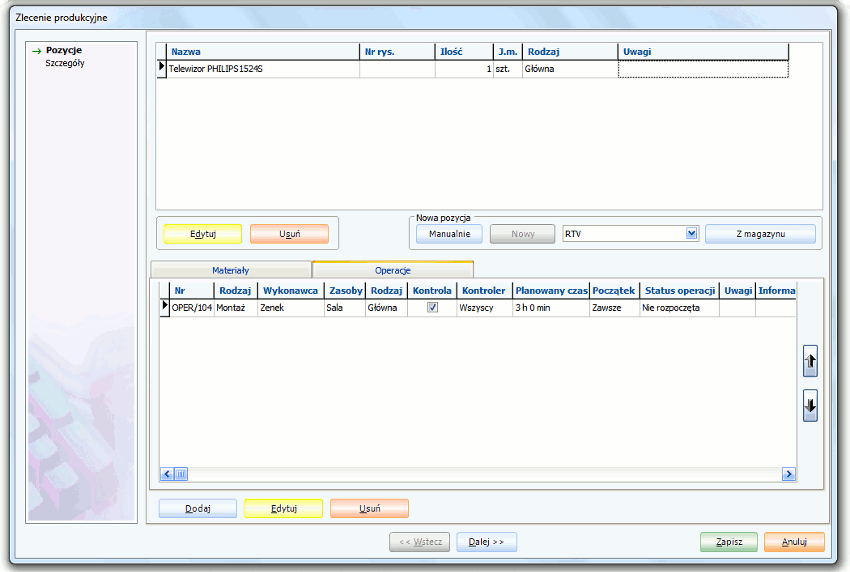
 Zlecenie produkcyjne Zlecenie produkcyjne |
||
|
|
||
| Tabela |
|
Zawiera wszystkie dodane pozycje tworzonego zamówienia; z poziomu tabeli dostępne jest menu kontekstowe umożliwiające edycję oraz usuwanie istniejących pozycji. |
| Materiały |
|
Umożliwia dodawanie (przycisk Dodaj), edytowanie (przycisk Edytuj) oraz usuwanie (przycisk Usuń) materiałów potrzebnych do wykonania zlecenia. Zawiera pozycje: nazwa, ilość sumaryczna, jednostka miary i uwagi. |
| Operacje |
|
Umożliwia dodawanie (przycisk Dodaj), edytowanie (przycisk Edytuj) oraz usuwanie (przycisk Usuń) rodzajów operacji potrzebnych do wykonania zlecenia. Zawiera pozycje: nr operacji, rodzaj obróbki, wykonawca, zasoby, rodzaj, kontrola, kontroler |
| Nowa pozycja |
|
Aby praca kreatora została poprawnie zakończona, należy dodać przynajmniej jedną pozycję, nie można zakończyć kreatora pustego zlecenia. |
| Nowy |
|
Uruchamia kreator Nowego towaru. |
| Z magazynu |
|
Umożliwia dodanie pozycji, które zostały uprzednio wprowadzone do magazynu (zob. Magazyn). Po naciśnięciu przycisku zostaje wyświetlone okno Wybieranie towaru, operator wybiera produkt z listy towarów w magazynie oraz określa jego cenę netto, walutę oraz ilość; szybkie wyszukiwanie towarów na liście możliwe jest dzięki filtrowi wywoływanemu za pomocą przycisku Pokaż filtr. |
| Manualnie |
|
Umożliwia wprowadzenie pozycji, której nie ma na liście towarów w magazynie; zostaje wyświetlone okno Nowa pozycja, w którym operator wprowadza podstawowe informacje na temat produktu: Nazwa, Jednostka miary, Cena netto, VAT, Waluta oraz Ilość. |
| Edytuj |
|
Umożliwia edycję produktu wybranego z tabeli towarów; zostaje wyświetlone okno Wybieranie towaru, w którym operator może wybrać inną pozycję. |
| Usuń |
|
Umożliwia usunięcie wybranego produktu z tabeli towarów. |
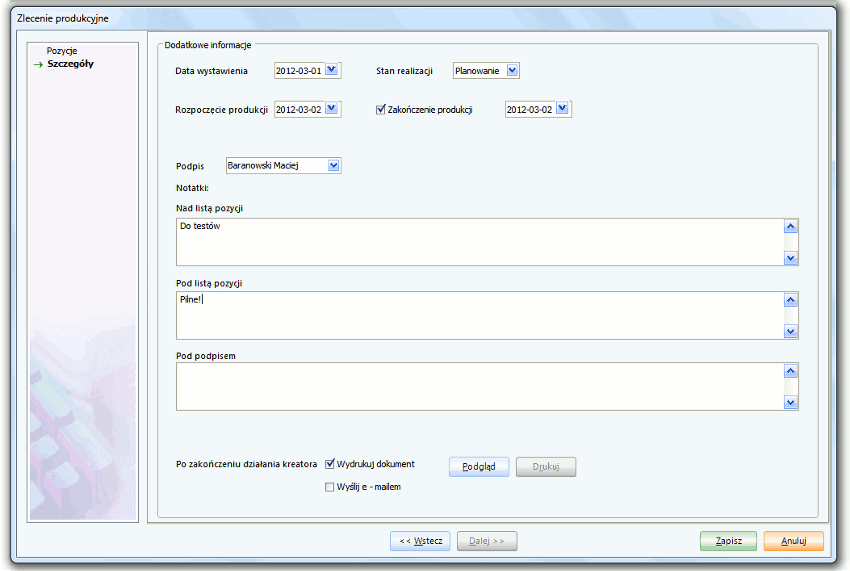
 II. Szczegóły II. Szczegóły |
|||
| Data wystawienia |
|
Umożliwia wybór daty wystawienia zlecenia |
|
| Stan realizacji |
|
Umożliwia wybór z listy stanu realizacji zlecenia |
|
| Rozpoczęcie produkcji |
|
Umożliwia wybór daty rozpoczęcia produkcji |
|
| Zakończenie produkcji |
|
|
Umożliwia wybranie daty zakończenia |
| Podpis |
|
Umożliwia wybranie z listy osoby odpowiedzialnej za zamówienie |
|
| Notatka nad listą pozycji |
|
Umożliwia wpisanie uwag nad listą pozycji |
|
| Pod listą pozycji |
|
Umożliwia wpisanie uwag pod listą pozycji |
|
| Pod podpisem |
|
Umożliwia wpisanie uwag pod podpisem |
|
| Podgląd |
|
Umożliwia podgląd tworzonego zlecenia |
|
| Po zakończeniu działania kreatora |
|
Umożliwia wybór wydruku dokumentu bądź/i wysłania go e-mailem po zakończeniu działania kreatora |
|
| Zapisz |
|
Umożliwia zapisanie tworzonego zlecenia |
|
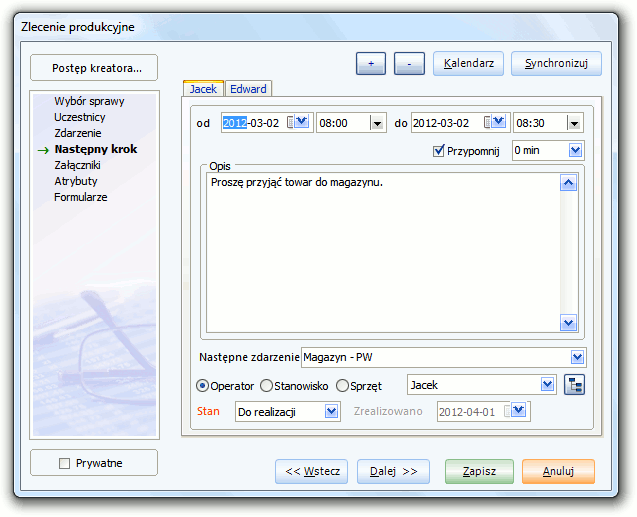
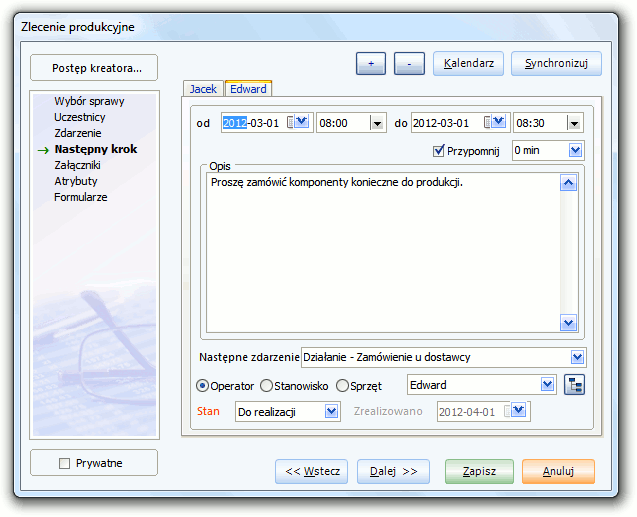
 IV. Następny krok (kreator zlecenia) IV. Następny krok (kreator zlecenia) |
|||
| Następny krok |
W następnym kroku standardowo kierowane są do właściwych pracowników dwa przypomnienia: Proszę zamówić komponenty konieczne do produkcji oraz Proszę przyjąć towar do magazynu (dotyczy gotowego produktu). Te przypomnienia przekształca się następnie automatycznie w odpowiednie dokumenty magazynowe. Po przyjęciu do magazynu wyprodukowanych towarów stany magazynowe surowców (komponentów) zmniejszane są odpowiednio. Naciśnięcie znaków + / – powoduje dodanie / usunięcie zakładek, w których można wprowadzić dodatkowe informacje potrzebne do przeprowadzenia kolejnych zdarzeń. Konfiguracji domyślnych parametrów pojawiających się na poszczególnych zakładkach następnego kroku dokonuje się w module administracyjnym Spina (zob. Moduł Spina - Interfejs). |
||
| Od … do |
|
Umożliwia określenie daty i godziny wykonania następnego kroku. |
|
| Przypomnij |
|
|
Umożliwia określenie dokładnej godziny, o której program przypomni o konieczności wykonania następnego kroku (zob. Przypomnienia). |
| Opis |
|
Umożliwia dodanie szczegółowego opisu następnego kroku. |
|
| Następne zdarzenie |
|
Umożliwia wybór jakiego rodzaju zdarzeniem jest następny krok. |
|
| Operator |
|
Umożliwia wybór operatora odpowiedzialnego za zdarzenie. |
|
| Stanowisko |
|
Umożliwia wybór stanowiska osób odpowiedzialnych za zdarzenie; po wyborze zostaje ono automatycznie przekazane. |
|
| Sprzęt |
|
Umożliwia wybór urządzeń potrzebnych do realizacji zdarzenia. |
|
| Stan |
|
Umożliwia określenie statusu zdarzenia (zrealizowane, realizowane, do realizacji, anulowany). |
|
| Zrealizowano |
|
Umożliwia określenie daty zrealizowania następnego kroku; okno aktywne tylko w przypadku wybrania stanu zdarzenia jako zrealizowanego. |
|
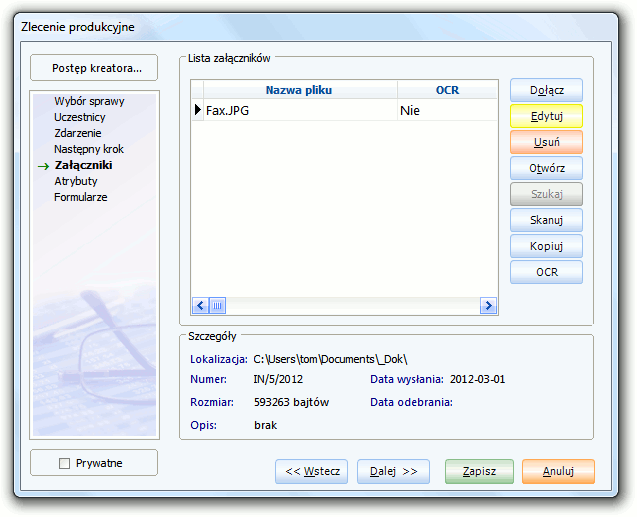
 V. Załączniki (kreator zlecenia) V. Załączniki (kreator zlecenia)
W tym miejscu narzędzie to może być szczególnie przydatne ze względu na możliwość załączenia zdjęcia lub rysunku wykonawczego wyrobu. |
||
| Lista załączników |
|
Okno tabeli, w którym wyświetlone zostaną nazwy wszystkich plików dołączonych do zdarzenia wraz z informacją o dacie ich wysłania oraz odebrania. |
| Dołącz |
|
Umożliwia dodanie załącznika, wywołuje okno Opis pliku, w którym można wybrać ciąg numeracyjny, zgodnie z którym zostanie nadany numer, wyświetlić numer załącznika (przycisk Pobierz), wpisać bliższe informacje na temat załączanego pliku (opis, datę wysłania, datę odebrania). Istnieje także możliwość zapisywania załączników w bazie przeglądanie katalogów z plikami znajdującymi się w systemie i dołączanie wybranych plików (dowolnego formatu) do zdarzenia. |
| Edytuj |
|
Umożliwia bezpośrednią zamianę wprowadzonego pliku na inny, np. w wypadku błędnego wybrania pliku. |
| Usuń |
|
Umożliwia usunięcie danego pliku załącznika. |
| Otwórz |
|
Otwiera wybrany plik załącznika. |
| Szukaj |
|
Otwiera okno Znajdź plik, umożliwiające wyszukiwanie załącznika, opcja aktywna, gdy załącznik zmienił lokalizację i konieczna jest aktualizacja ścieżki dostępu. |
| Skanuj |
|
Umożliwia zeskanowanie dowolnego dokumentu i dołączenie go do zdarzenia. |
| Kopiuj |
|
Umożliwia kopiowanie dowolnego dokumentu na dysk i dołączenie go do zdarzenia. |
| OCR |
|
Umożliwia rozpoznanie tekstu w zeskanowanym dokumencie (np. faksie lub stronie książki) i przekształcenie go na edytowalną formę dokumentu tekstowego. |
| Zapisz |
|
Domyślnie zapisuje wybrany załącznik z bazy na dysku, w przypadku wybrania opcji Zapisz w bazie w kreatorze Dołączania pliku załącznik zostaje zapisany w bazie |
| Lokalizacja |
|
Wyświetla położenie pliku wybranego w polu tabeli. |
| Numer |
|
Wyświetla numer załączonego pliku wybranego w polu tabeli. |
| Rozmiar |
|
wyświetla rozmiar załącznika wybranego w polu tabeli. |
| Opis |
|
Wyświetla opis pliku wybranego w polu tabeli. |
| Data wysłania |
|
Wyświetla datę wysłania załączonego pliku. |
| Data odebrania |
|
Wyświetla datę odebrania załączonego pliku. |
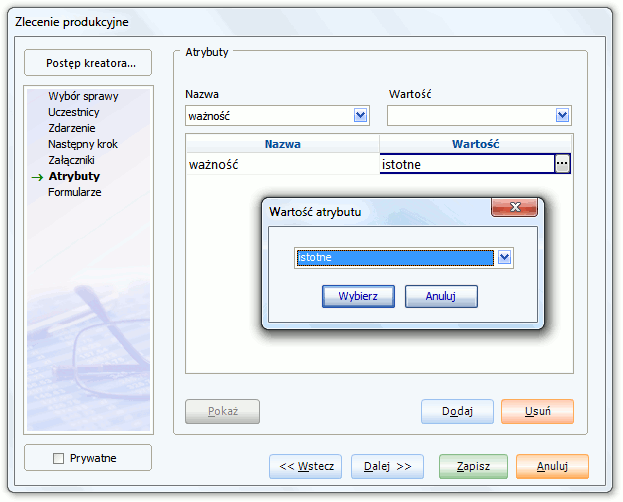
|
|
||
| Nazwa |
|
Umożliwia wybór typu atrybutu spośród zdefiniowanych przez operatora (zob. Moduł Spina - Listy). |
| Wartość |
|
Umożliwia wybór wartości atrybutu spośród zdefiniowanych przez operatora (zob. Moduł Spina - Listy). |
| Pole tabeli |
|
Wyświetla wybrane typy atrybutów wraz z ich wartościami (wprowadzanie danych za pomocą przycisku Dodaj, zob. Wprowadzanie danych). |
| Dodaj |
|
Umożliwia dodanie nowego atrybutu. |
| Usuń |
|
Umożliwia usunięcie wybranego atrybutu. |
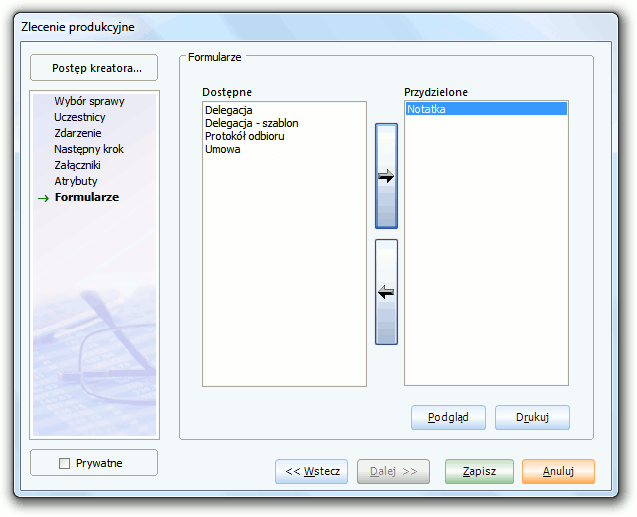
|
|
||
|
Formularze |
|
Lista formularzy składa się z dwóch okien: w lewym oknie listy znajdują się dostępne dla danego produktu formularze, operator, przenosząc te pozycje do prawego okna, decyduje, który z nich zostanie zastosowany (sposób przenoszenia między tabelami, zob. Wprowadzanie danych) |
|
Podgląd |
|
Umożliwia podgląd tworzonego zdarzenia na wybranym formularzu. |
|
Drukuj |
|
Umożliwia wydruk tworzonego zdarzenia. |